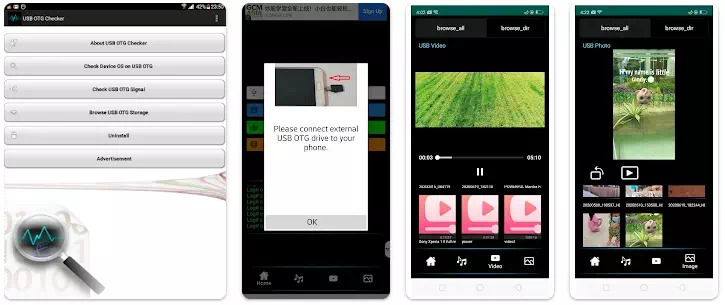Alamin ang tungkol sa pinakamahusay at pinakamahalagang paggamit ng cable USB OTG sa iyong Android device.
pinapayagan ang cable USB On the Go , kilala bilang USB OTG o cable OTG Simple lang, para sa mga device na mayroon na USB kumikilos bilang isang host, na nagpapahintulot sa mga device na konektado USB iba sa labas.
Pangunahing ginagamit ito upang i-extend ang functionality ng iyong device. Mabilis mong mailipat ang data mula sa iyong smartphone patungo sa isang flash drive at vice versa.
Pinakamahusay na Paggamit ng OTG Cable na Dapat Malaman ng Bawat Gumagamit
alam mo ba yun OTG cable Maaari ba itong gumawa ng higit pa sa paglilipat ng data? Kaya sa artikulong ito, pinagsama-sama namin ang pinakamahusay na paggamit ng OTG cable, na maaaring hindi mo alam.
Kaya't sabay nating alamin ang pinakamahalagang gamit ng isang OTG cable.
1. I-charge ang iyong Android device gamit ang isa pang device

Bagama't ang kamakailang isa ay sumusuporta na ngayon sa reverse wireless charging, ngunit kailangan mo pa rin ng nakalaang device. Ang hindi alam ng maraming user ng mga Android device ay maaari kang gumamit ng OTG cable para singilin ang iyong Android smartphone gamit ang isa pang Android device.
At para i-reverse charge ang iyong Android smartphone, kailangan mo lang magkonekta ng OTG cable sa telepono na magsisilbing power source. Kapag tapos na ito, kakailanganin mong ikonekta ang teleponong gusto mong i-charge sa OTG port sa pamamagitan ng USB cable.
Sa paraang ito, ililipat ng iyong (telepono) power supply ang lakas ng baterya sa iyong iba pang Android smartphone. Magiging mabagal ang bilis ng pag-charge, ngunit mawawalan ito ng lakas ng baterya.
2. Ikonekta ang portable hard disk

Maaari mong ikonekta ang iyong portable hard drive o external storage sa tulong ng isang OTG cable. Kailangan mong ikonekta ang OTG cable sa iyong smartphone at external storage.
Pagkatapos kumonekta, madali mong maa-access ang external storage device at kahit na maglipat ng mga file mula sa iyong telepono papunta sa external storage sa tulong ng isang OTG cable. Gayunpaman, para dito, kailangan mo ng isang katugmang smartphone.
3. Ikonekta ang game console

Nakakabagot ang paglalaro ng first person shooting game sa Android, tama ba? Bakit hindi mo ikonekta ang game console? Sa Android, maaari mong ikonekta ang game console sa pamamagitan ng isang OTG cable.
Sa ngayon, maraming laro sa Android ang sumusuporta sa isang panlabas na gamepad, at madali mong makokonekta ang isa sa iyong Android device sa pamamagitan ng isang OTG cable.
4. USB light na koneksyon

Naisip mo na ba na ang iyong telepono ay maaaring magpailaw ng LED? Syempre sasabihin mong hindi! Gayunpaman, maaari kang kumonekta LED lamp USB-based na device sa iyong Android phone gamit ang isang OTG cable.
Maaari ka ring magkonekta ng isang LED flashlight upang kumuha ng mga larawan sa gabi kung ang iyong telepono ay walang tampok na flash sa harap.
Maaari ka ring maging interesado na malaman ang tungkol sa: Nangungunang 10 Libreng Android Scout Apps para sa 2022
5. Ikonekta ang LAN cable
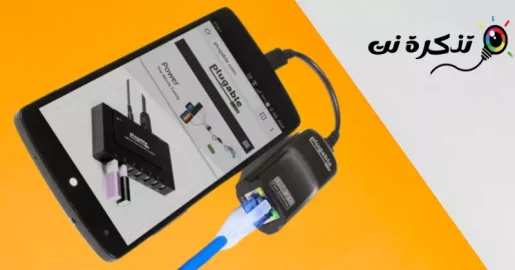
Gusto mo bang magpahatid cable ng internet network أو LAN أو Ethernet Internet sa iyong telepono? Magagawa mo ito gamit ang isang OTG cable. Maaaring ikonekta ng isang OTG cable ang iyong Android device sa isang network Ethernet أو LAN para sa Internet.
Kailangan mong bumili at gumamit ng LAN to USB connector para magawa ito. Sa karamihan ng mga kaso, awtomatikong nakakakita ng koneksyon ang telepono Ethernet At ang internet ay magsisimulang gumana.
6. Magbahagi ng mga contact at mensahe sa pagitan ng dalawang telepono
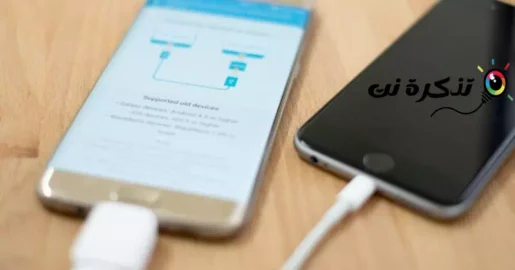
sa tulong SmartSwitch app Inaalok ng Samsung, maaari kang maglipat ng mga mensahe, history ng tawag, mga contact, at higit pa sa pagitan ng mga Android device gamit ang isang OTG cable.
Ito ay magiging lubhang kapaki-pakinabang at makakakonsumo din ng mas kaunting mga mapagkukunan ng baterya. Gayundin, makakatulong ito sa iyong makatipid ng oras at maalis ang pangangailangang mag-install ng third-party na app.
7. Ikonekta ang keyboard at mouse sa Android

Kung ginagamit mo ang iyong telepono para sa pagmemensahe, maaaring gusto mong magkonekta ng keyboard. Hindi lamang ang keyboard, ngunit maaari mo ring ikonekta ang mouse sa iyong Android phone gamit ang isang OTG cable.
Karaniwang mas gusto ng mga mobile gamer na ikonekta ang mouse at keyboard sa kanilang PC gamit ang isang OTG cable upang maglaro dahil nagiging mas madali ang paglalaro dito.
8. Ikonekta ang camera sa Android
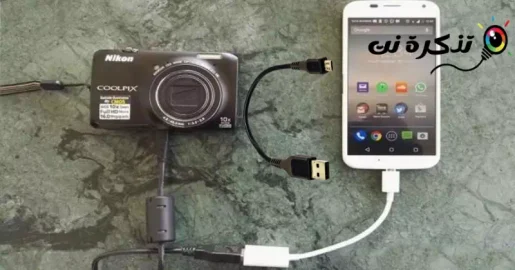
Kung mahilig ka sa photography, mas gusto mong ikonekta ang iyong Android device sa isang camera. Kung gusto mo ang pamamaraang ito, hindi mo kailangang dalhin ang iyong laptop kahit saan ka pumunta para ilipat ang iyong mga larawan.
Ang pagkonekta ng camera sa telepono sa pamamagitan ng isang OTG cable ay maginhawa dahil pareho ang mga portable na device.
9. Mag-print ng mga dokumentong naka-save sa Android phone

Ang pamamaraang ito ay tulad ng pagkonekta ng mga keyboard at mouse, maaari mong ikonekta ang iyong printer sa iyong telepono gamit ang isang OTG cable. Pagkatapos kumonekta, maaari mong gamitin ang iyong Android phone upang direktang mag-print mula sa printer.
Gayunpaman, posible lamang ito kung sinusuportahan ng printer ang plug-and-play na USB. Kung saan maaari mong gamitin ang application PrinterShare MobilePrint Upang mag-print ng mga dokumento habang ang application ay awtomatikong nagda-download ng mga driver ng USB printer sa iyong device.
10. Ikonekta ang USB cooling fan

Maaaring nakakita ka ng maraming cooler para sa mga USB-assisted na laptop. Katulad nito, maaari mong paganahin ang isang portable fan gamit ang isang USB cable.
Kaya, kailangan mong ikonekta ang USB fan sa iyong Android phone sa tulong ng isang OTG cable.
11. Lumikha ng musika sa Android

Maaari mong ikonekta ang iba't ibang mga instrumentong pangmusika na katugma sa Mga Instrumentong Pangmusika Digital Interface na isang acronym para sa Midi Sa Ingles: Musical Instrumentong Digital Interface Gamit ang iyong Android smartphone sa pamamagitan ng cable USB OTG. Maaari mong ikonekta ang mga keyboard at iba pang mga device.
Ang pagkonekta ng MIDI compatible na mga instrumentong pangmusika sa Android ay napakadali, dahil hindi ito nangangailangan ng karagdagang mga driver upang gumana. Gayunpaman, maaari kang gumamit ng isang third-party na app ng kompositor ng musika upang mas mahusay na magamit ang mga instrumentong pangmusika.
Kaya, kung naghahanap ka ng mga paraan upang lumikha ng musika sa iyong Android device, Cable USB OTG kailangan para dito.
12. Mag-record ng audio gamit ang isang panlabas na mikropono

maaaring makahanap ng mga gumagamit Ang YouTube Ito ay lubhang kapaki-pakinabang. Maaari kang gumamit ng panlabas na mikropono upang i-record ang iyong boses sa iyong Android device.
Maaaring ikonekta ng mga user ang panlabas na mikropono sa Android system gamit ang isang OTG cable at maaari itong i-record.
13. Ikonekta ang card reader

Kung mayroon kang Android smartphone na hindi sumusuporta sa SIM card microSD Huwag kang mag-alala! Sa tulong ng isang OTG cable, maaari kang gumamit ng card reader para ikonekta ang SD card sa iyong telepono.
Ang kailangan mo lang ay isang OTG cable pati na rin ang isang USB card reader upang ikonekta ang isang MicroSD card sa anumang Android device.
14. Ikonekta ang Chromecast o HDMI

Sa tulong ng isang OTG cable, maaari mong i-mirror ang iyong Android screen sa iyong home TV. Ang mga gumagamit ay nangangailangan ng isang cable HDMI أو Chromecast At isang OTG cable para ikonekta ang kanilang telepono sa isang TV o LED sa USB port. Maaari kang manood ng mga pelikula at i-play ang audio na nakaimbak sa iyong Android device sa iyong TV.
15. Ikonekta ang Wi-Fi adapter

Naiintindihan namin na walang saysay ang pagkonekta ng Wi-Fi adapter sa isang telepono sa pamamagitan ng OTG cable dahil ang iyong Android device ay may built-in na feature ng Wi-Fi. Gayunpaman, paano kung nagkakaproblema ka sa feature ng WiFi ng iyong device?
Hal. kung gumagamit ka ng custom na ROM, at hindi naka-detect ang iyong telepono ng panloob na WiFi network, maaari mong subukang ikonekta ang WiFi adapter sa iyong Android device sa pamamagitan ng USB OTG cable. Gayunpaman, ang pagse-set up ng external na Wi-Fi card sa iyong Android device ay maaaring maging isang kumplikadong gawain, ngunit posible ito.
Mga Madalas Itanong:
Mayroong ilang mga lumang device na hindi nagkukulang sa feature na ito, ngunit bago mo isipin na bumili OTG cable Dapat mo munang tiyakin na sinusuportahan ng iyong telepono ang feature na ito o hindi.
Oo, mayroong isang paraan upang malaman na ang iyong Android phone ay sumusuporta sa isang OTG cable.
At kung gusto mong tiyakin na ang iyong telepono ay sumusuporta sa OTG cable o hindi, iyon ay sa pamamagitan ng I-download ang USB OTG Checker app para sa mga Android phone Para sabihin sa iyo kung sinusuportahan ng iyong device ang OTG cable o hindi Gamitin lang ang app, madali at simple.
Ito ang ilan sa Pinakamahusay na Paggamit ng USB OTG Cable. Gayundin kung nais mong magmungkahi ng anumang iba pang mga paraan upang gumamit ng isang OTG cable, ipaalam sa amin sa mga komento. Gayundin, kung nakatulong sa iyo ang post, ibahagi ito sa iyong mga kaibigan.
Maaari ka ring maging interesado na malaman ang tungkol sa:
- Ano ang pagkakaiba sa pagitan ng mga USB key
- Paano i-off ang koneksyon sa USB at idiskonekta ang tono sa Windows
- Paano hindi paganahin o paganahin ang mga USB port
- Libreng Download USB 2.0 Wireless 802.11n Driver para sa Windows
Inaasahan namin na makita mong kapaki-pakinabang ang artikulong ito para malaman mo Nangungunang 15 Gamit ng OTG Cable na Dapat Mong Malaman Kung gumagamit ka ng Android device. Ibahagi ang iyong opinyon at karanasan sa amin sa mga komento.